La prima volta che ho provato a far un diagramma a lisca di pesce in PowerPoint, ho pensato, quanto poteva essere difficile? Alcune righe, alcune etichette-fatte. Ma in pochi minuti, stavo lottando con forme disallineate e distanze imbarazzanti.
Si scopre che PowerPoint non ha uno strumento built-in fishbone, quindi tutto deve essere creato manualmente.
Quindi, ho continuato a testare diversi metodi fino a quando non mi sono stabilito su alcune soluzioni solide. In questa guida, condividerò vari modi per la creazione di un diagramma di ishikawa in PowerPoint.
In questo articolo
- Cos'è un diagramma a lisca di pesce?
- Come creare un diagramma di fishbone per PowerPoint?
- Come creare e aggiungere un diagramma di pesce in PowerPoint
- EdrawMax Add-in: creare facilmente diagrammi di livello pro in PowerPoint
- Migliori pratiche per la creazione di un diagramma a lisca di pesce
- Conclusioni
Cos'è un diagramma a lisca di pesce?
Una diagramma a spina di pesce, o Schema di ishikawa è un modo strutturato per rompere il rapporto causa-effetto dietro qualsiasi problema. Aiuta a rintracciare un problema alle sue cause profonde attraverso un processo organizzato:
- Spiegare il problema: posizionare il problema specifico alla testa del diagramma (ad esempio, "bassa ritenzione dei clienti").
- Determinare le categorie: utilizzare frameworks come i 6ms o definire le categorie pertinenti.
- Individuare i fattori che contribuiscono: elencare le cause sotto ogni categoria, che si estendono verso l'esterno come ossa di pesce.
- Valutare e dare priorità: cercare tendenze, contestare ipotesi e isolare le cause profonde.
- Implementare soluzioni: applicare intuizioni per affrontare il problema reale, evitando tentativi ed errori.
Questo metodo garantisce un'analisi logica e strutturata piuttosto che fare affidamento su opinioni.
Diversi casi d'uso di diagrammi di pesce
Il modo in cui etichettate la"ossa "dipende dal caso d'uso:
- La fabbricazione: si concentra su difetti, ritardi e inefficienze operative.
- Assistenza sanitaria: utilizzato per indagare su incidenti di sicurezza dei pazienti o errori diagnostici.
- Vendite e Marketing: aiuta i team a comprendere il declino delle entrate, le basse conversioni o i fallimenti delle campagne.
- Gestione del progetto: identifica le inefficienze del processo o le scadenze mancate.
Metodo 1: creare un diagramma di pesce per PowerPoint manualmente
Creare un diagramma di fishbone in PowerPoint può essere complicato se la formattazione sfugge di controllo. Ci sono due metodi. Proviamo prima l'approccio manuale.
Passo 1Disegnare la colonna vertebrale (linea principale)
La colonna vertebrale forma la struttura centrale, correndo orizzontalmente attraverso lo scivolo e collegando tutte le celle.
Aprire la home page di PowerPoint e andare alla diapositiva dove si desidera fare un diagramma di pesce o iniziare con una Presentazione bianca.
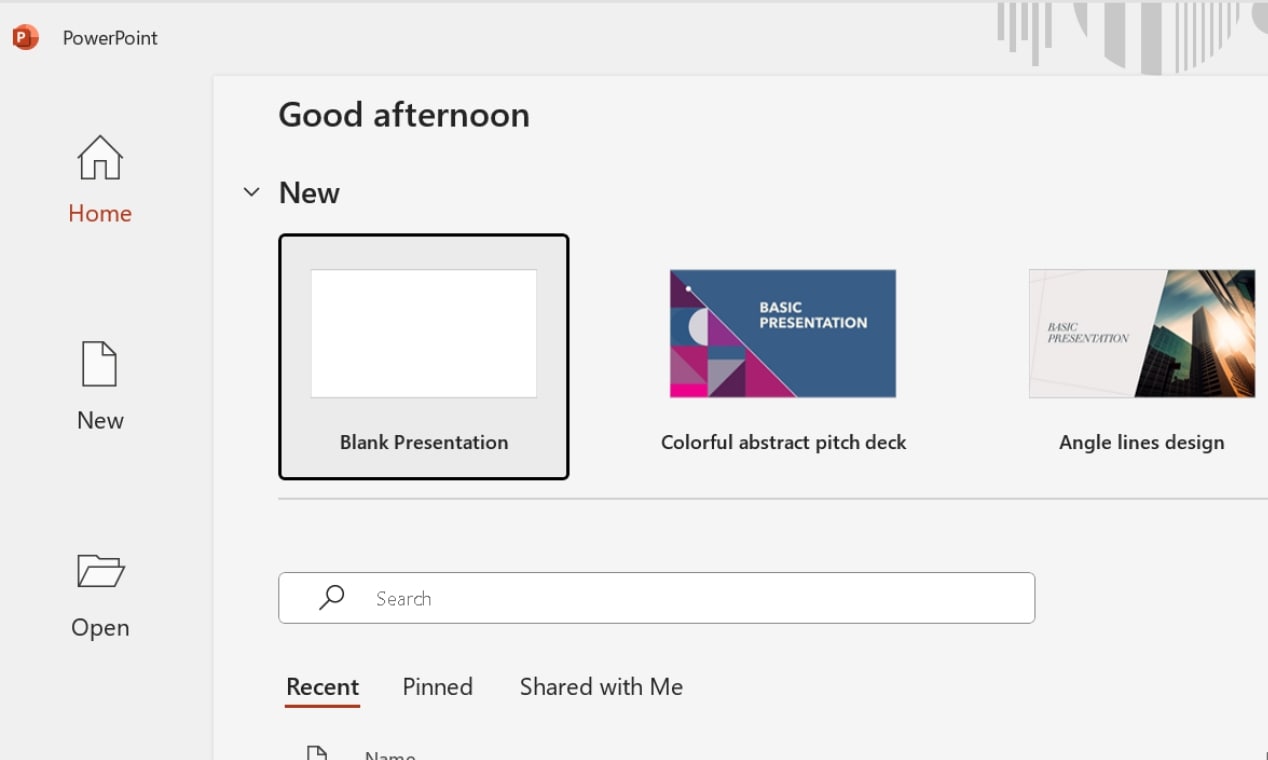
Fai clic sulla scheda Inserisci e scegli Forma.
Seleziona Linea e trascina il cursore per disegnare una linea orizzontale dritta.
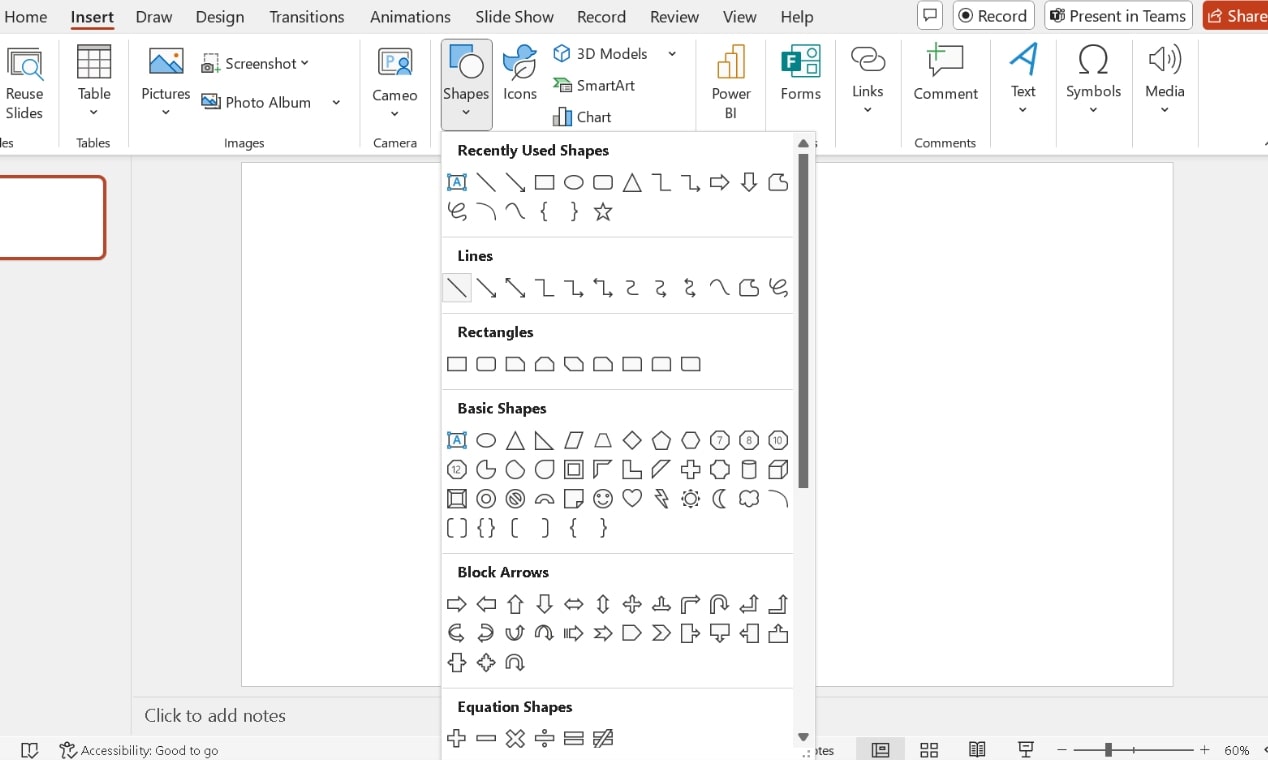
Fai clic con il pulsante destro sulla linea e regolare lo spessore dal menu Formato forma per una migliore visibilità.
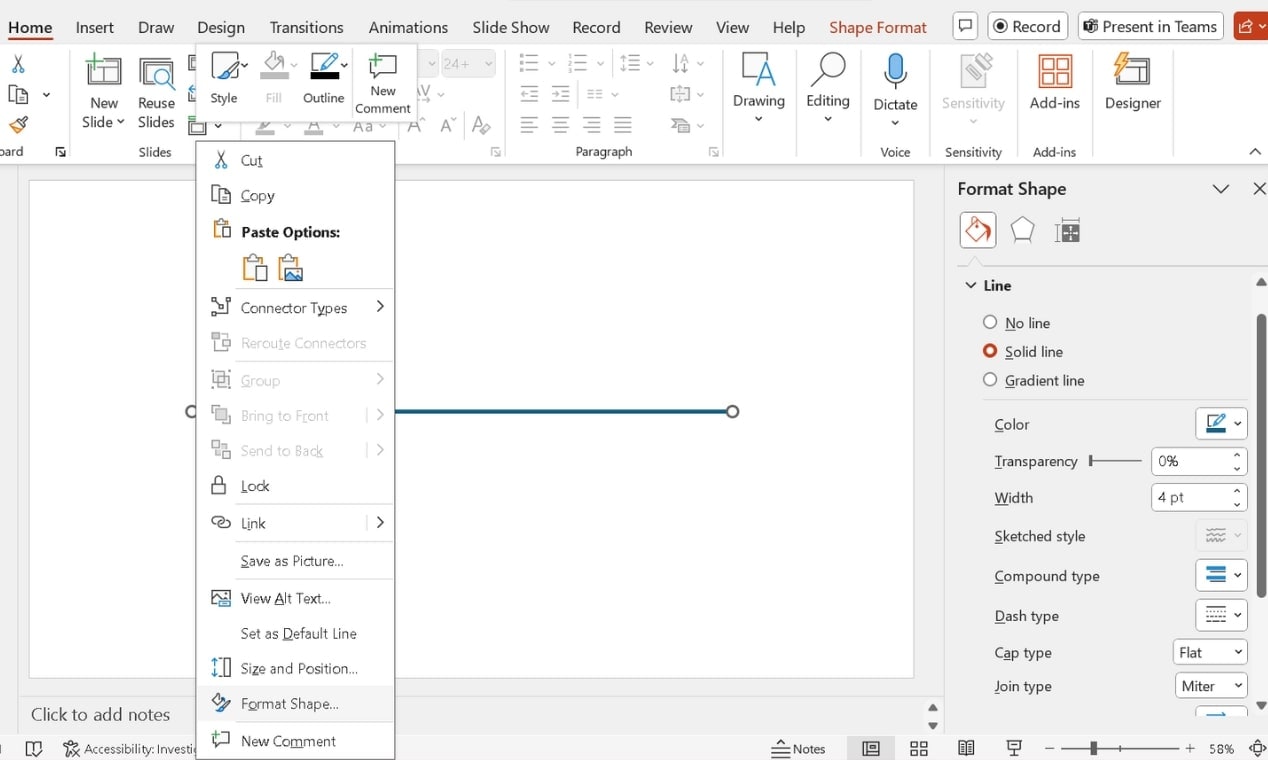
Passo 2Aggiungere la dichiarazione del problema (testa di pesce)
La dichiarazione del problema si trova all'estremità destra della colonna vertebrale e funge da testa del diagramma.
- Vai a Inserisci > forme e seleziona Rettangolo o Ovale.
- Fare clic e trascinare il cursore per disegnarlo.
- Riposizionare la forma alla fine della riga principale utilizzando nuovamente la funzione clicca-and-trascinare.
- Fare doppio clic all'interno e digitare il tuo problema principale.
- Selezionare il testo e modificare la dimensione del carattere e l'allineamento dalla scheda Home per la leggibilità.
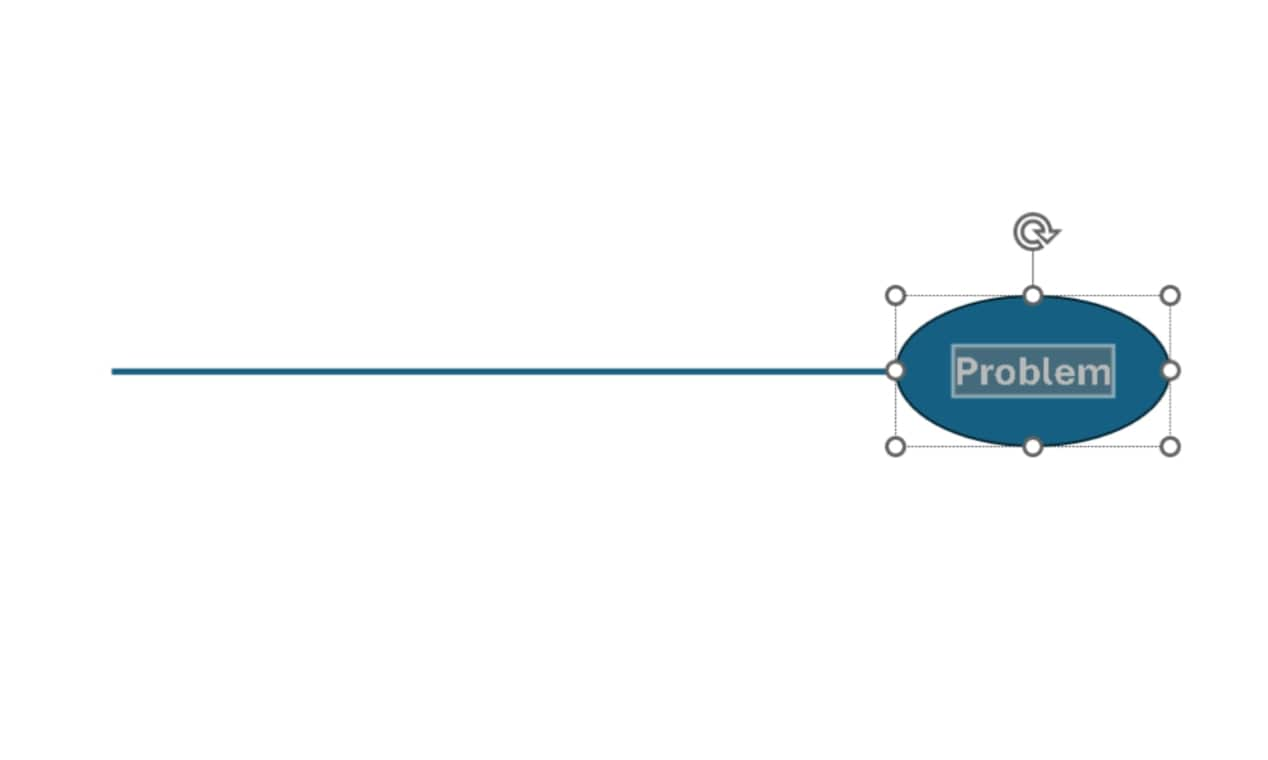
Passo 3Inserire le cause principali (ossa primaria)
Ciascun fattore chiave che influenza il problema si rami dalla colonna vertebrale in diagonale.
Fai clic su Inserisci > forme e scegli Linea e disegna rami diagonali su entrambi i lati.
Conserva il pulsante Shift toccato durante il disegno per evitare incoerenze.
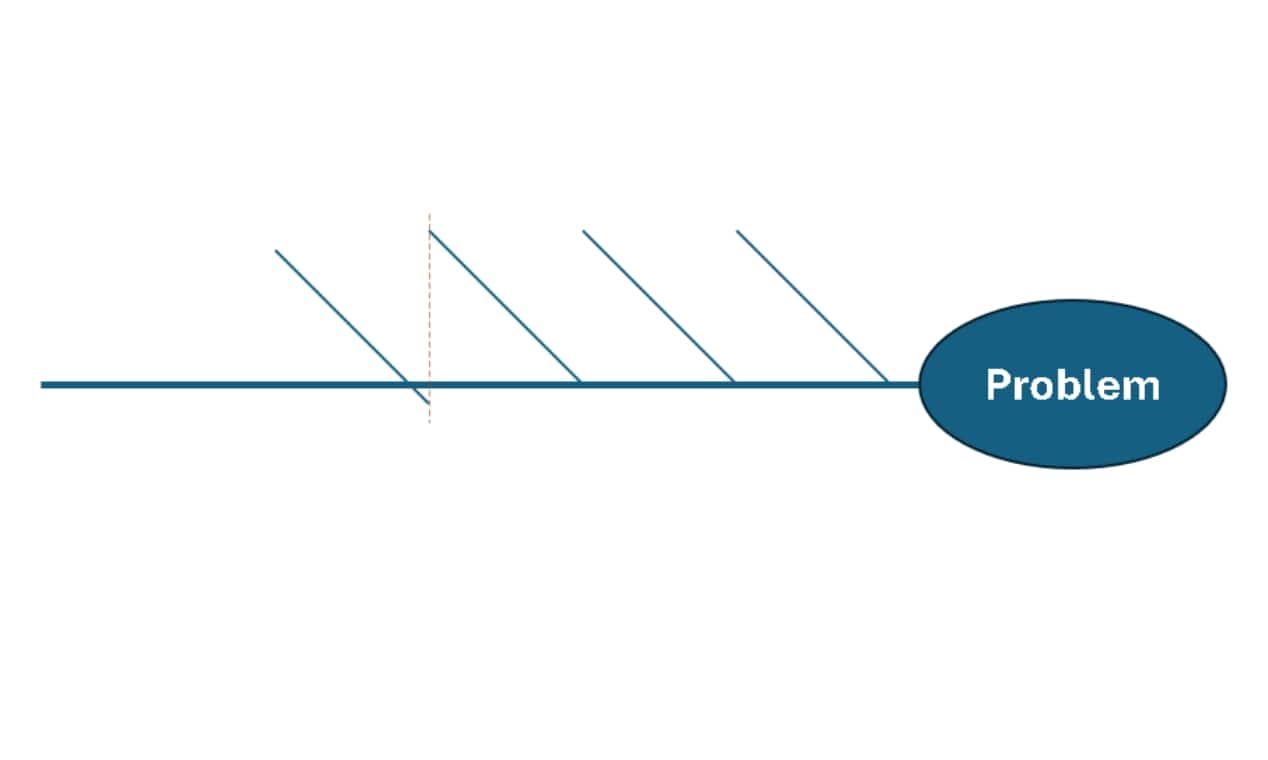
Utilizzare la funzione copia-incolla per accelerare le cose.
Mantenere gli angoli e la spaziatura uniformi.
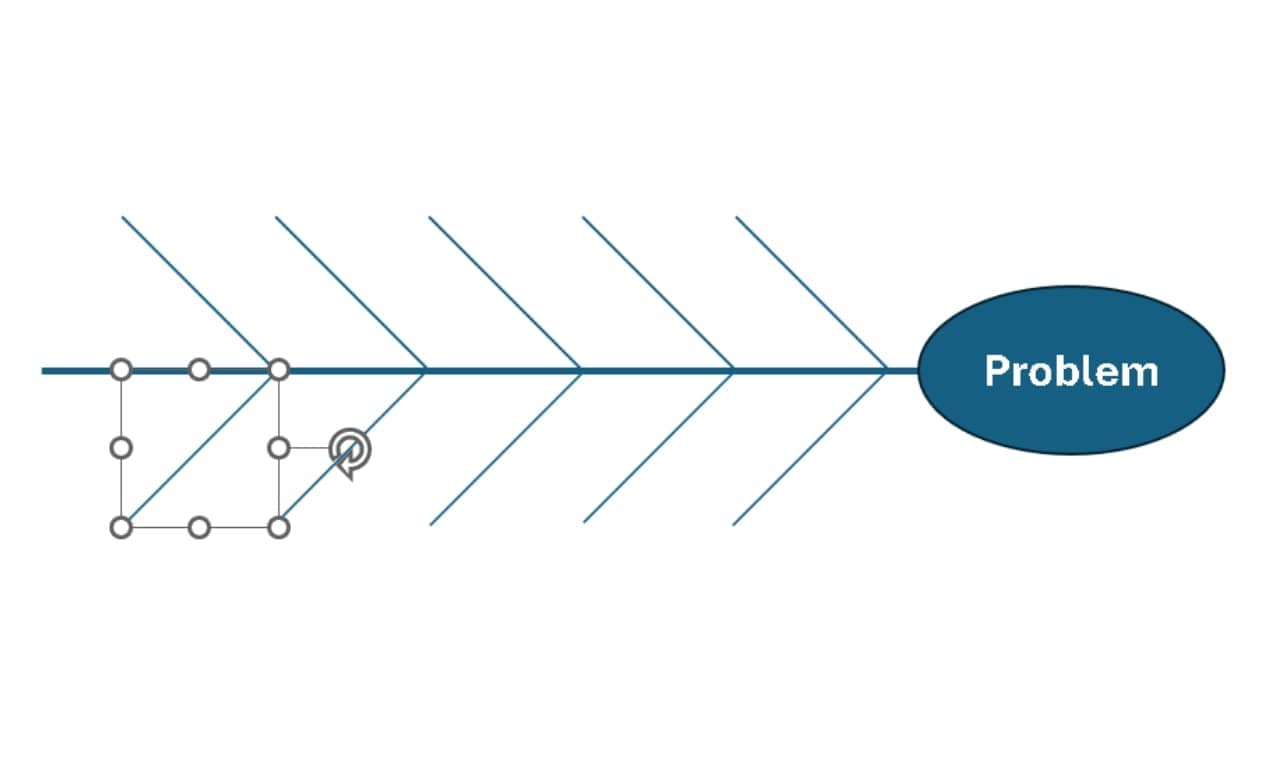
Aggiungi caselle di testo dalla scheda Inserisci per etichettare ogni ramo.
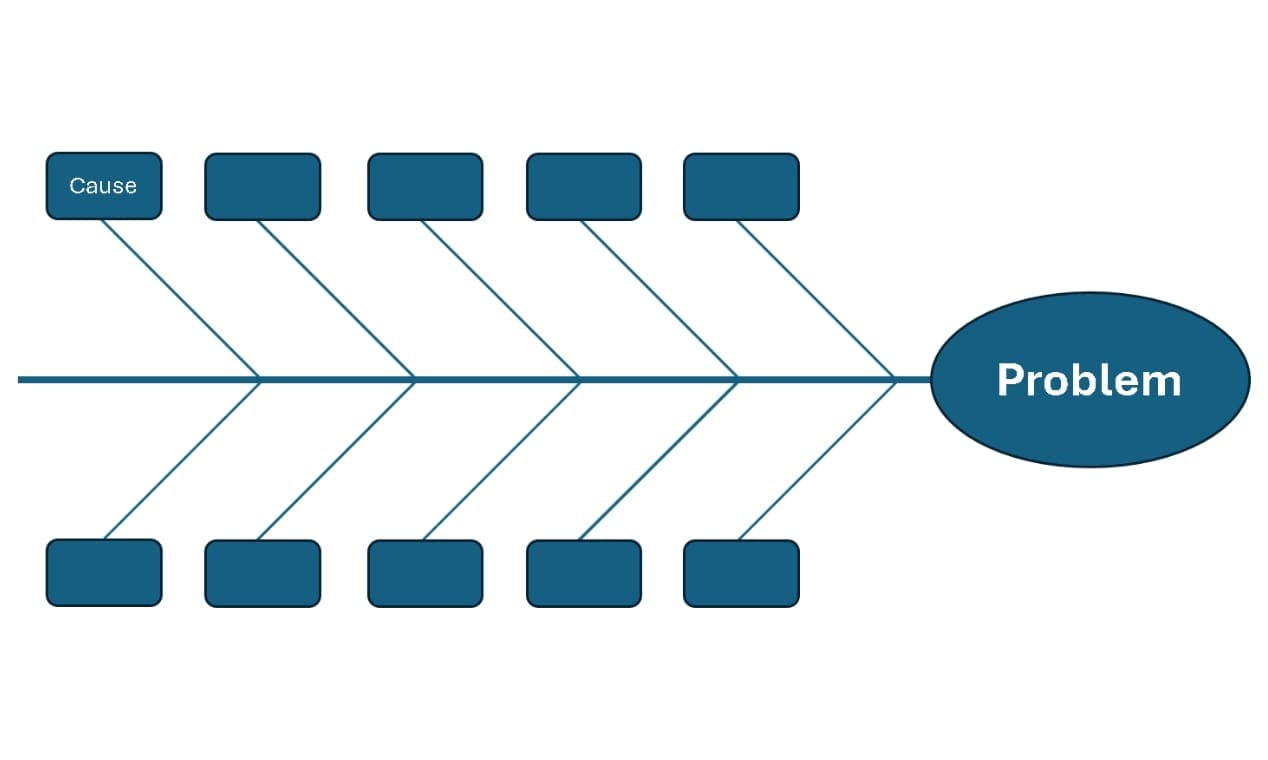
Passo 4Aggiungere sotto-cause (ossa secondaria)
Ciascuna categoria primaria può includere filiali più piccole che elencano specifici fattori contributivi.
- Utilizzare Inserisci > forme > linea per disegnare sotto-rami diagonali.
- Mantenere gli angoli coerenti per un aspetto strutturato.
- Posizionare le caselle di testo accanto a ciascuna sottocausa e digitare i dettagli pertinenti.
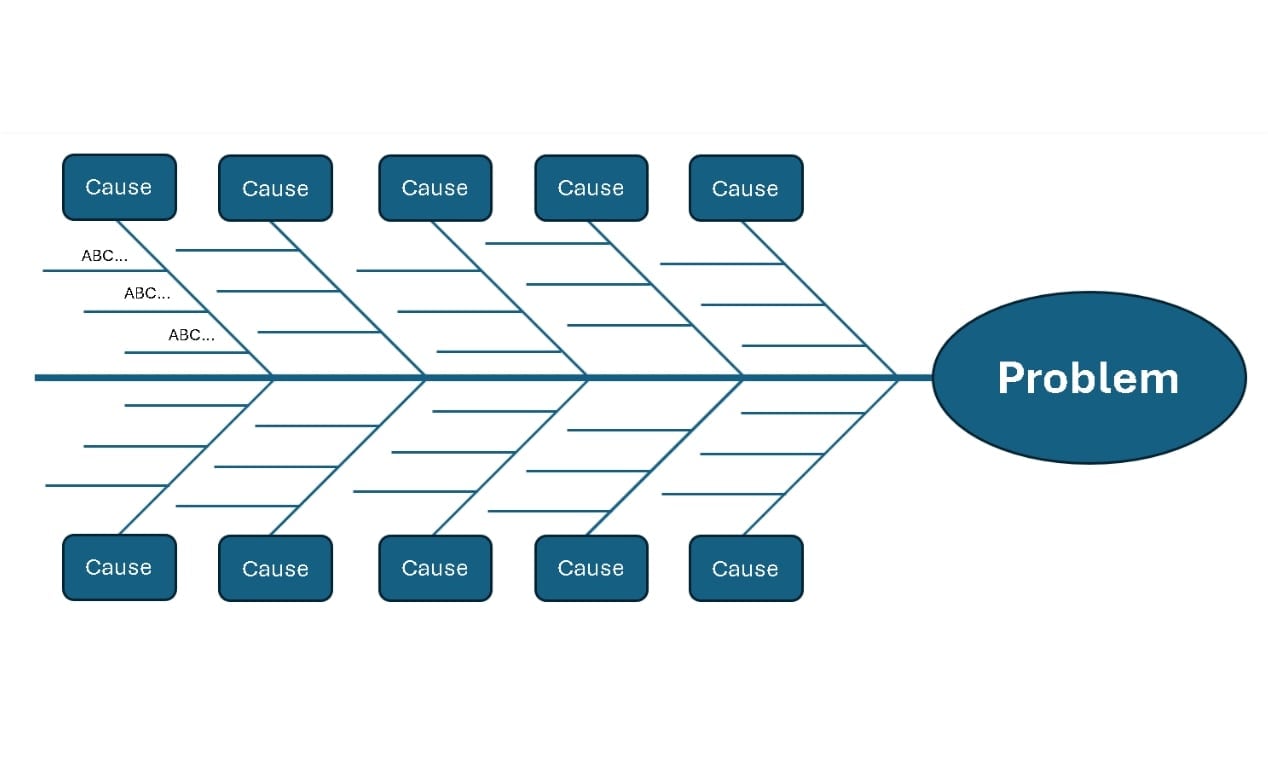
Passo 5Formato e aggiustamenti finali
Perfezionare il layout per un diagramma chiaro e professionale.
Applicare colori diversi per evidenziare le cause chiave. Seleziona una forma e cambia Stile di forma dalla scheda Formato di forma.
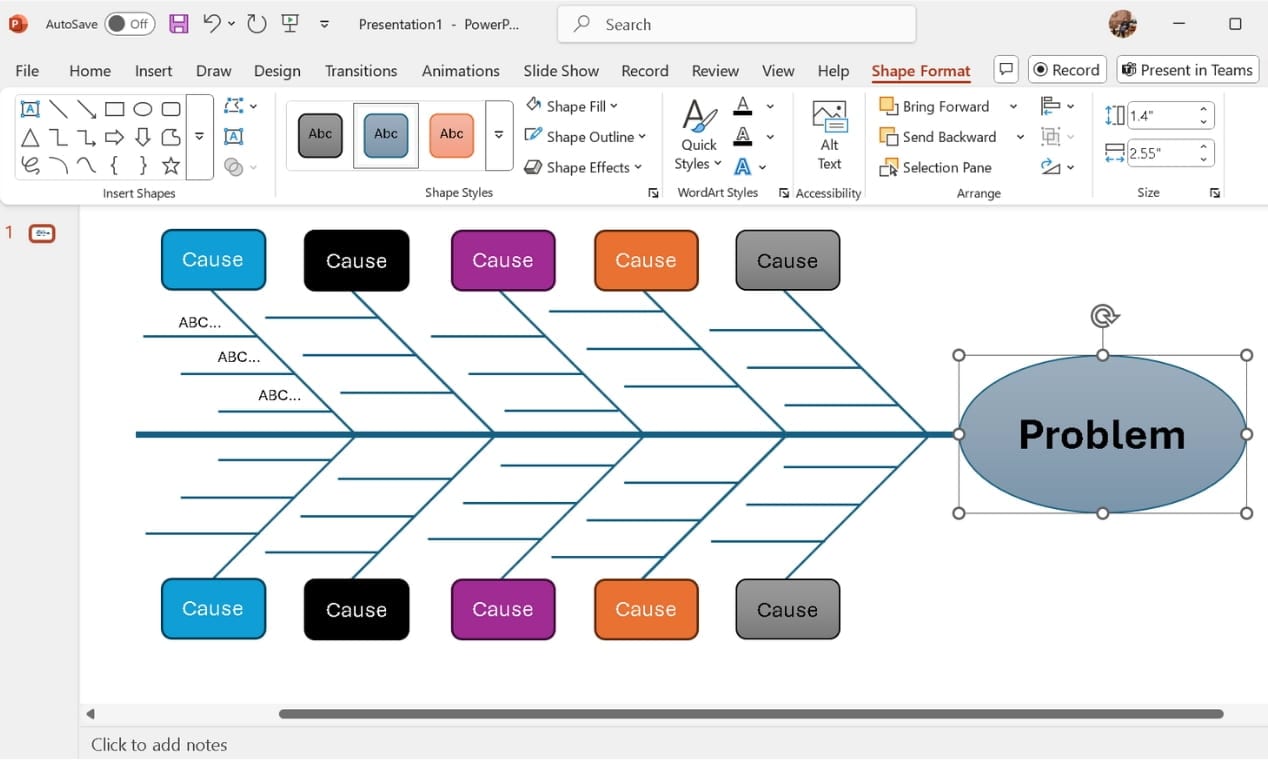
Passo 6Salva il tuo diagramma
Conservare il tuo lavoro per un uso futuro.
Dopo aver finalizzato, rivedere tutto una volta prima di salvare la presentazione.
Il rubinetto CTRL + S per salvare la tua presentazione. Prima di colpire Salva come per ricordare di rinominare il file e scegliere la posizione richiesta.
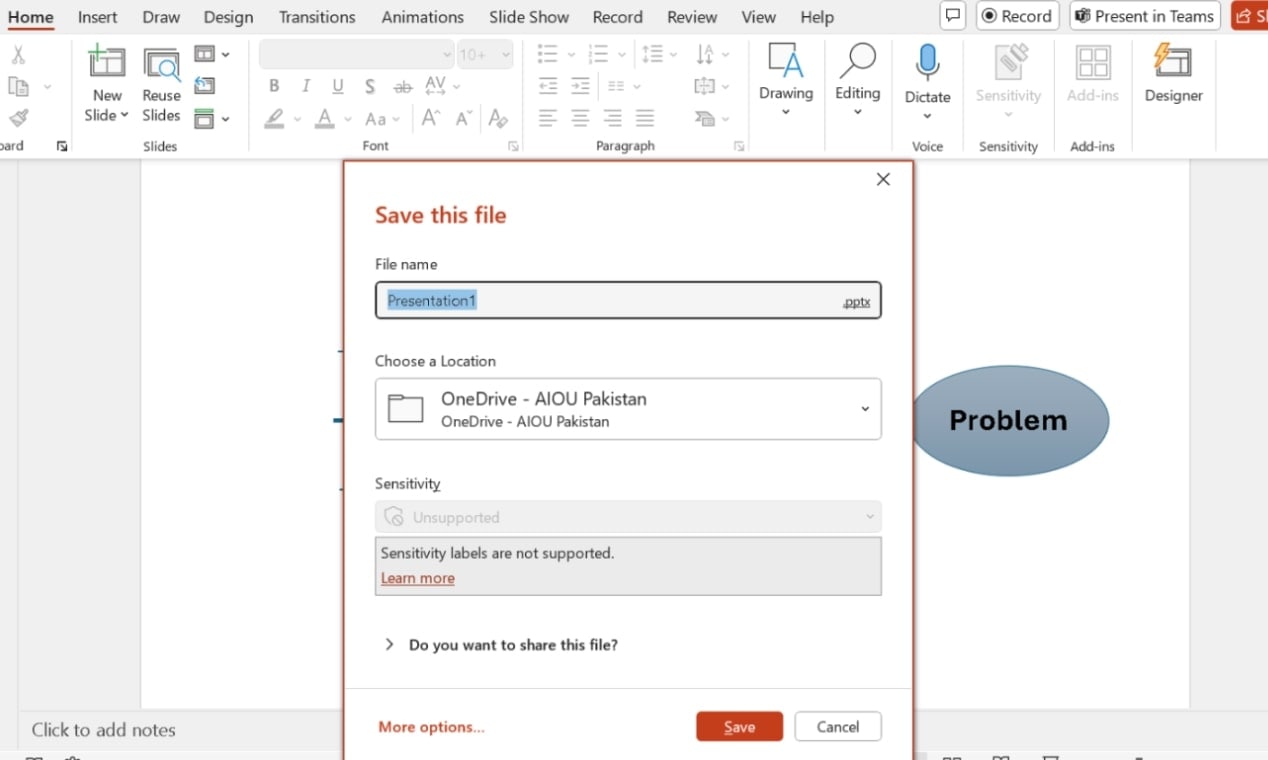
Metodo 2: come creare e aggiungere un diagramma di pesce in PowerPoint
PowerPoint offre strumenti di forma di base, ma la formattazione manuale richiede tempo. EdrawMax Fishbone Diagramma Maker Semplifica l'intero processo.
Invece di fissare manualmente gli allineamenti, potrei creare un diagramma di pesce professionale in pochi minuti. Vediamo come.
Passaggi per creare un diagramma a lisca di pesce in EdrawMax
[匹配渠道块数据有误btn-multi-device.html]
Passo 1Apri EdrawMax e scegli un modello di spina di pesce
- Vai aI modelliSezione sulla schermata principale di EdrawMax e digitareOsso di pesceNella barra di ricerca.
- Selezionare un modello che soddisfa le tue esigenze(base o specifica per il settore) e toccareUsa immediatamente.
- Il modello, pronto per la modifica, si carica sulla tela.
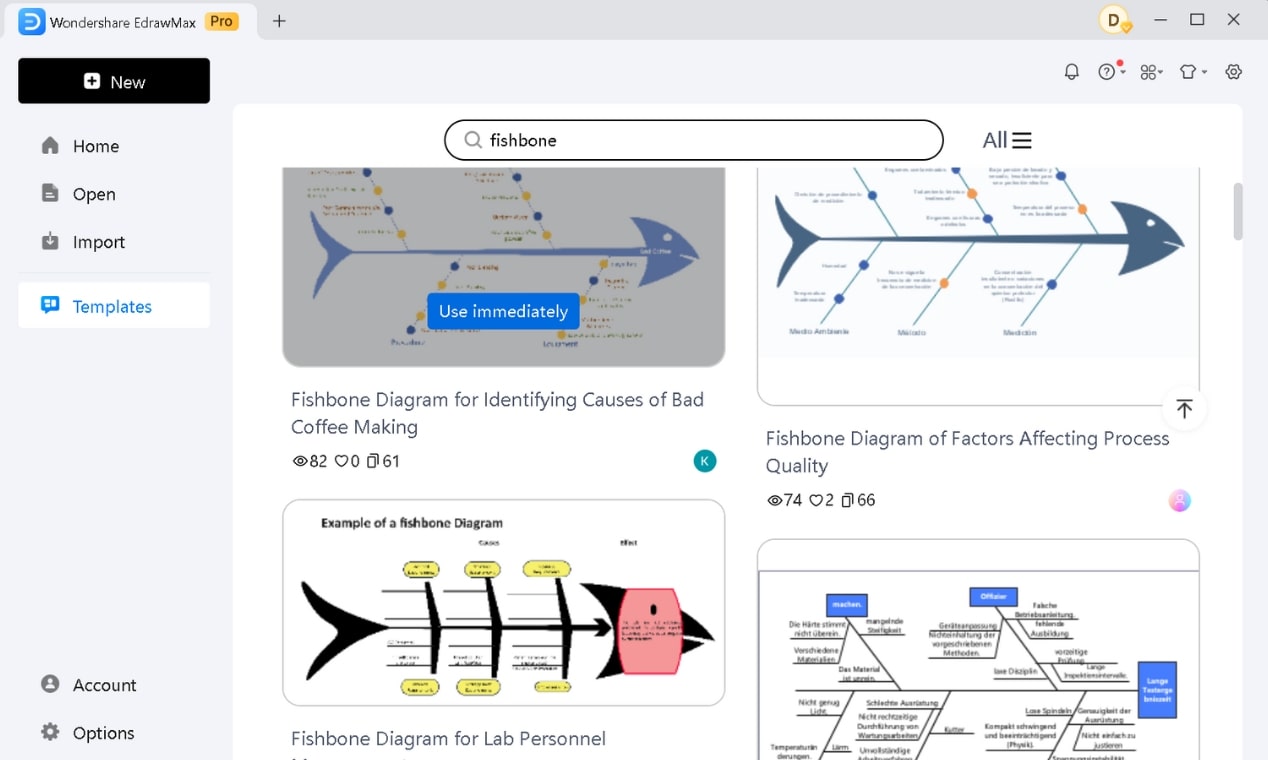
Passo 2Modifica e personalizzazione del diagramma
Ora, modellare il diagramma per corrispondere alla tua analisi:
- Fare doppio clic sulla testa del diagramma e rinominarlo.
- Rinominare o rimuovere categorie e sottocategorie in base alle tue esigenze.
- Modificare il formato del testo, lo stile, la dimensione, il colore e altro dal menu a comparsa. Regolare la dimensione del carattere per le etichette dei tasti e in grassetto o evidenziare i punti critici se necessario.
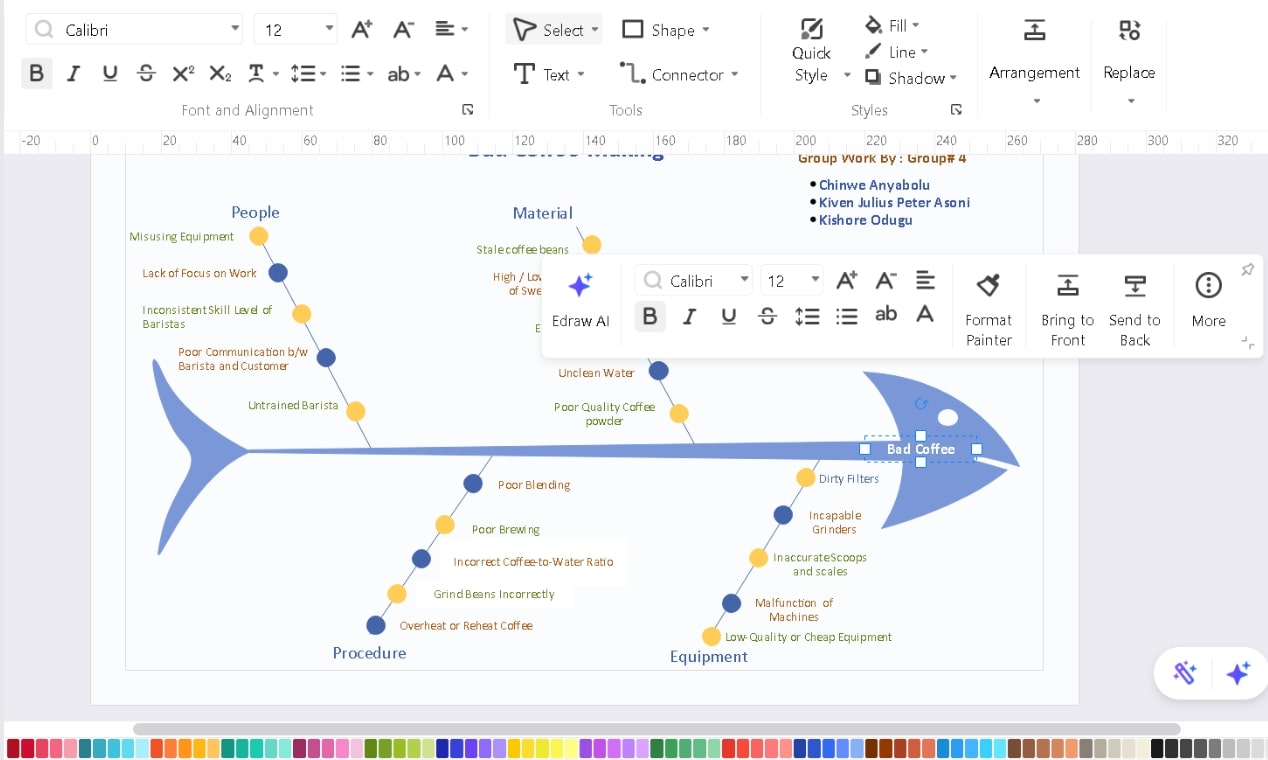
Passo 3Renderlo visivamente chiaro
Un diagramma ben organizzato migliora la leggibilità.
- Scegliere uno schema di colori professionale che corrisponda alle tue diapositive PowerPoint. Per una personalizzazione rapida, prova il cambiamento di stile istantaneo Pulsante in basso a destra.
- Esplorare la libreria a sinistra di simboli, icone, adesivi, ecc., per aggiungere visuali pertinenti e chiarire idee complesse.
- Utilizzare il trascinamento e il rilascio con funzionalità di regolazione automatica per un layout professionale.
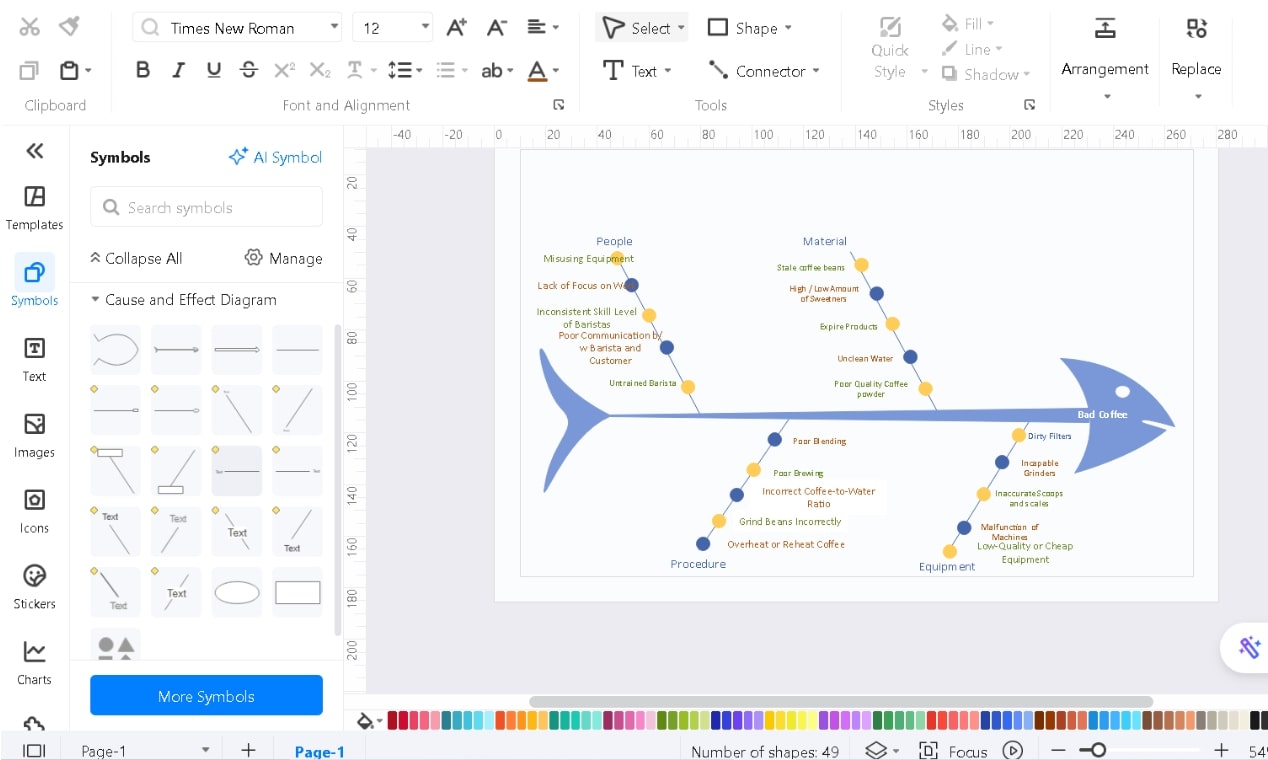
Esplora altre funzionalità inInserto, Design, visualizzazione, eI simboliSchede per una personalizzazione migliorata. Ad esempio, personalizzareColori di sfondoDal...La progettazioneLa scheda.
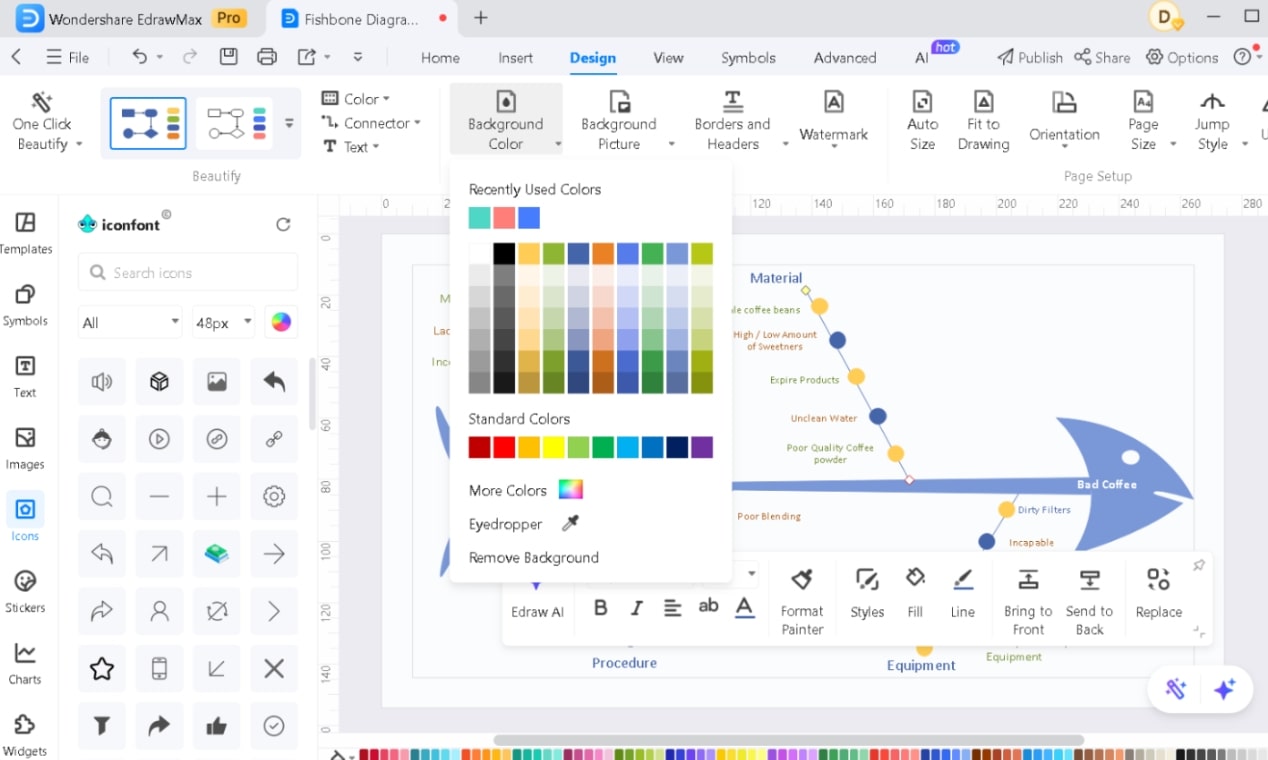
Passo 4Esporta il diagramma da EdrawMax a PowerPoint
Dopo aver finalizzato, vai aFile > esportare in altri formati > PPTE salva il file. Assicura che tutti gli elementi rimangano modificabili in PowerPoint.
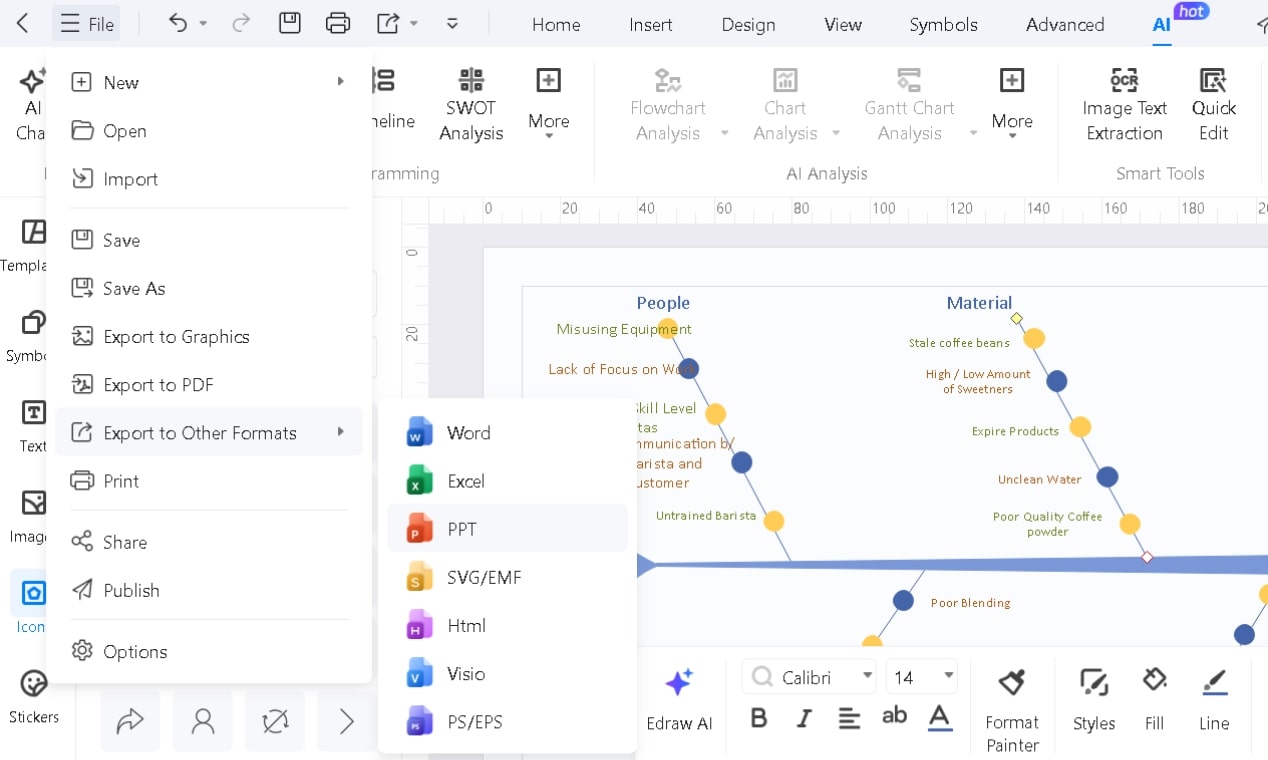
Dopo aver esportato il file, si aprirà automaticamente in PowerPoint. In caso contrario, è possibile aprire manualmente il file scaricato in PowerPoint.
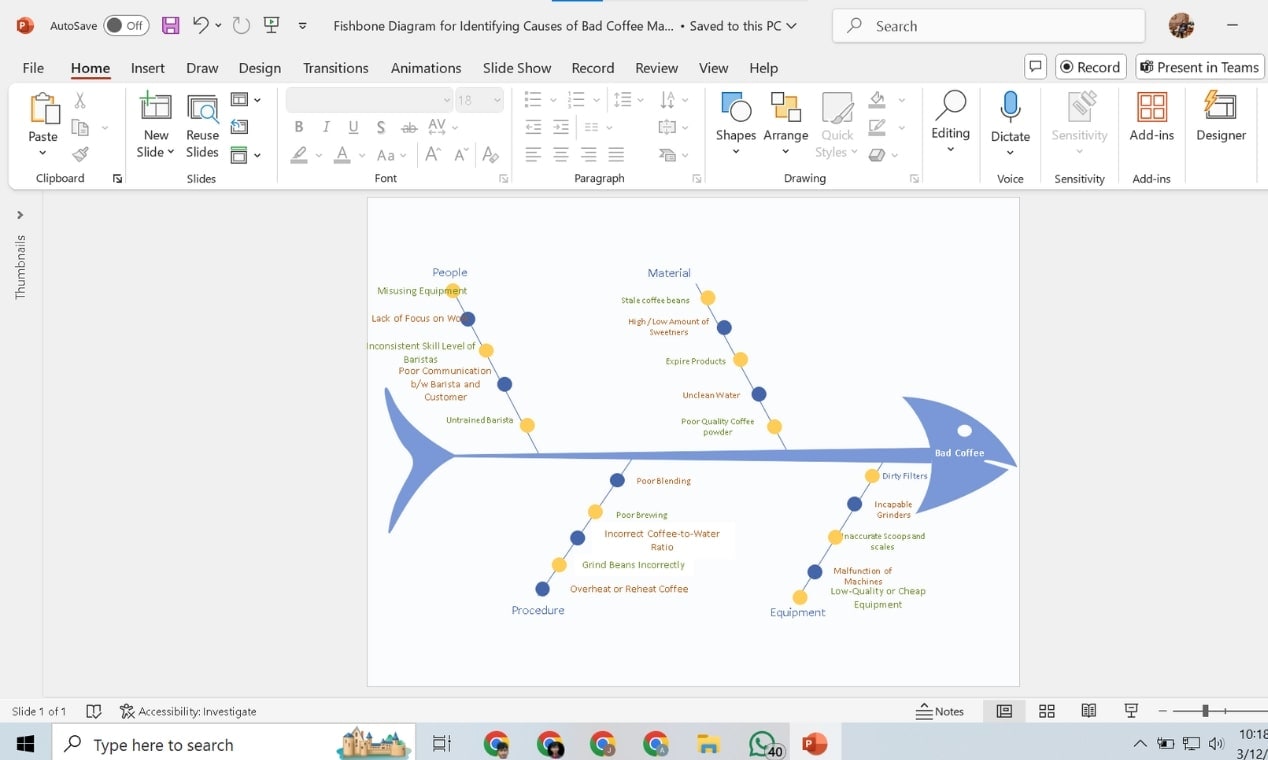
Puoi personalizzarlo in PowerPoint(come descritto nel metodo precedente) in base alle tue esigenze.
Fatto? Senti, e' cosi' facile.
Metodo 3: creare diagrammi fishbone in PowerPoint con un add-in
PowerPoint è costruito per le presentazioni, ma è costruito per creare grafici manualmente? E' un'altra storia.
Come principiante, si trascorre troppo tempo a modificare e raffinare, solo per finire con un risultato meno che perfetto.
Passo 1Installa & attiva il componente aggiuntivo EdrawMax
Prima, assicurarsi di avere l'ultima versione di EdrawMax windows installata. Il componente aggiuntivo appare automaticamente nella barra dei menu superiore di PowerPoint dopo l'installazione.
[匹配渠道块数据有误btn-multi-device.html]
In caso contrario, segui questo:File > opzioni > add-in > gestione > com add-in > Go.
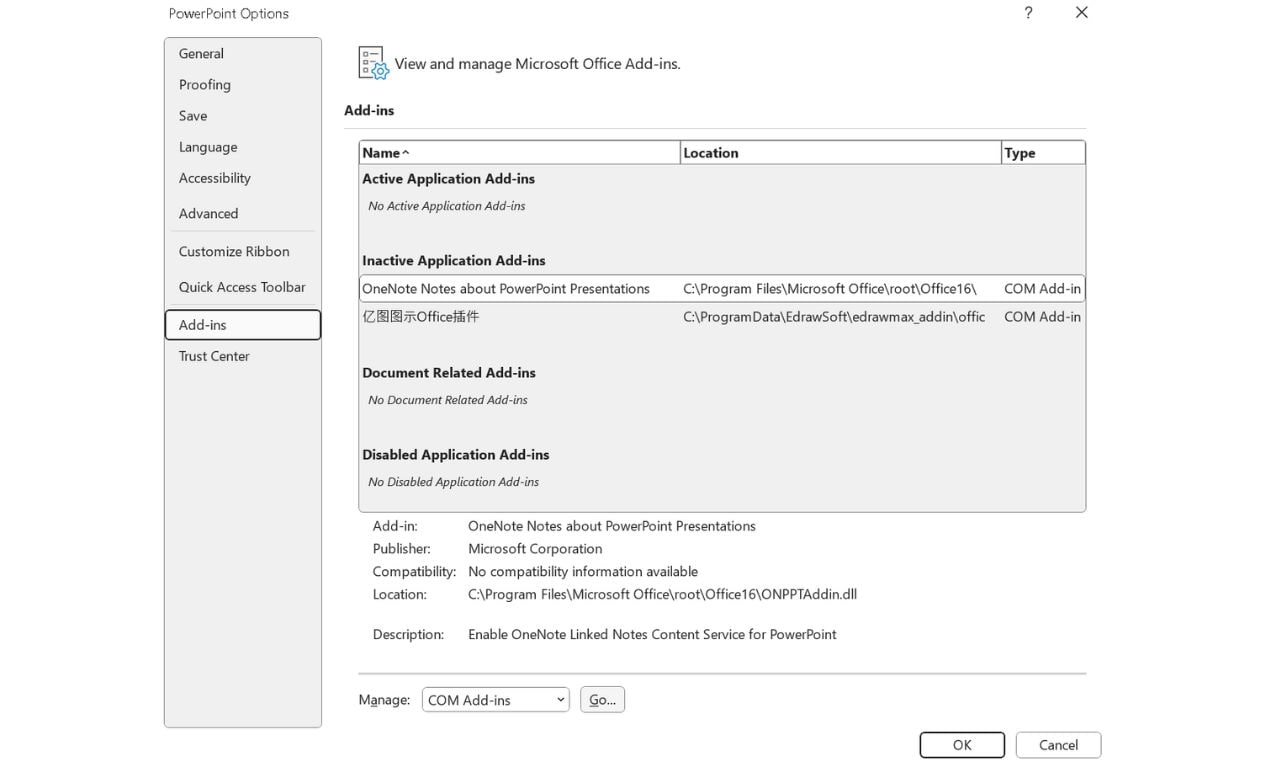
Abilita Add-in ufficio EdrawMax, faiclic su OK e riavvia PowerPoint.
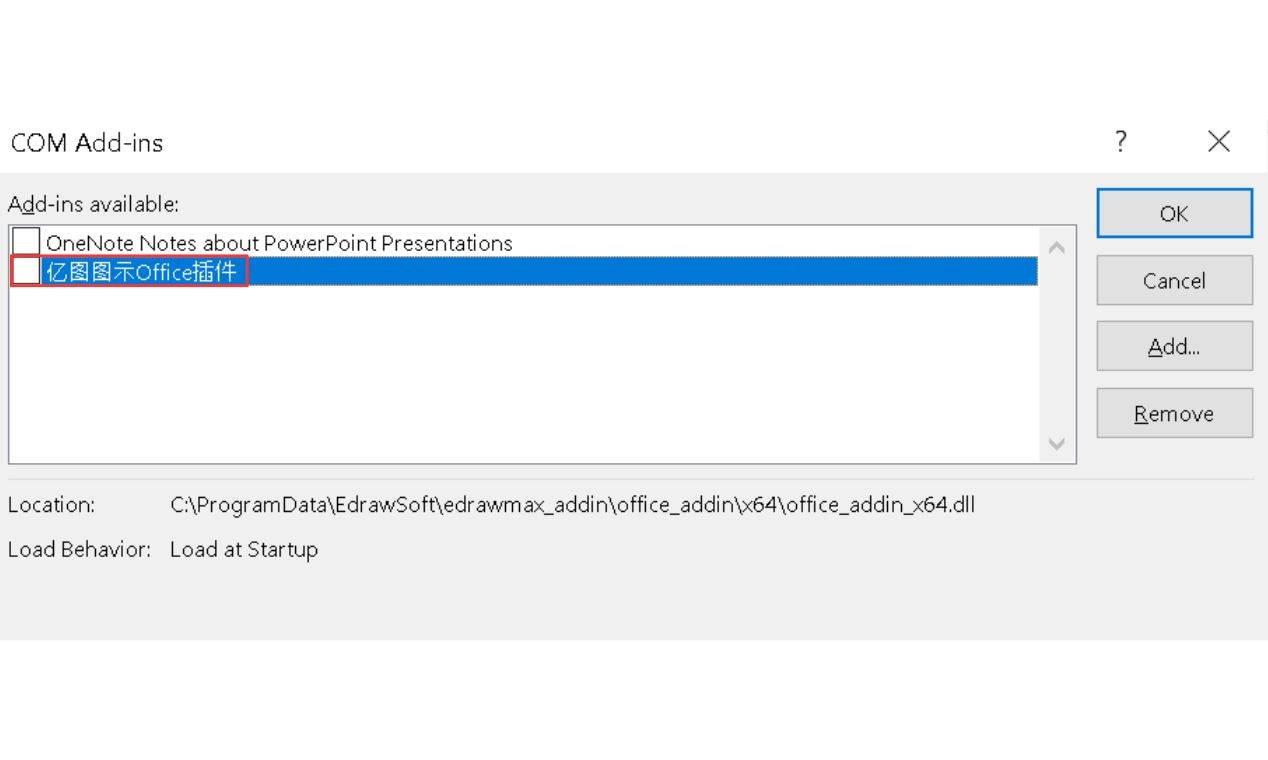
Passo 2Usa testo ai per la diapositiva per i diagrammi istantanei
Seleziona qualsiasi testo nella diapositiva di PowerPoint, fai clic Testo a diapositiva sotto EdrawMax e guarda il ai convertire il testo semplice in diagrammi strutturati.
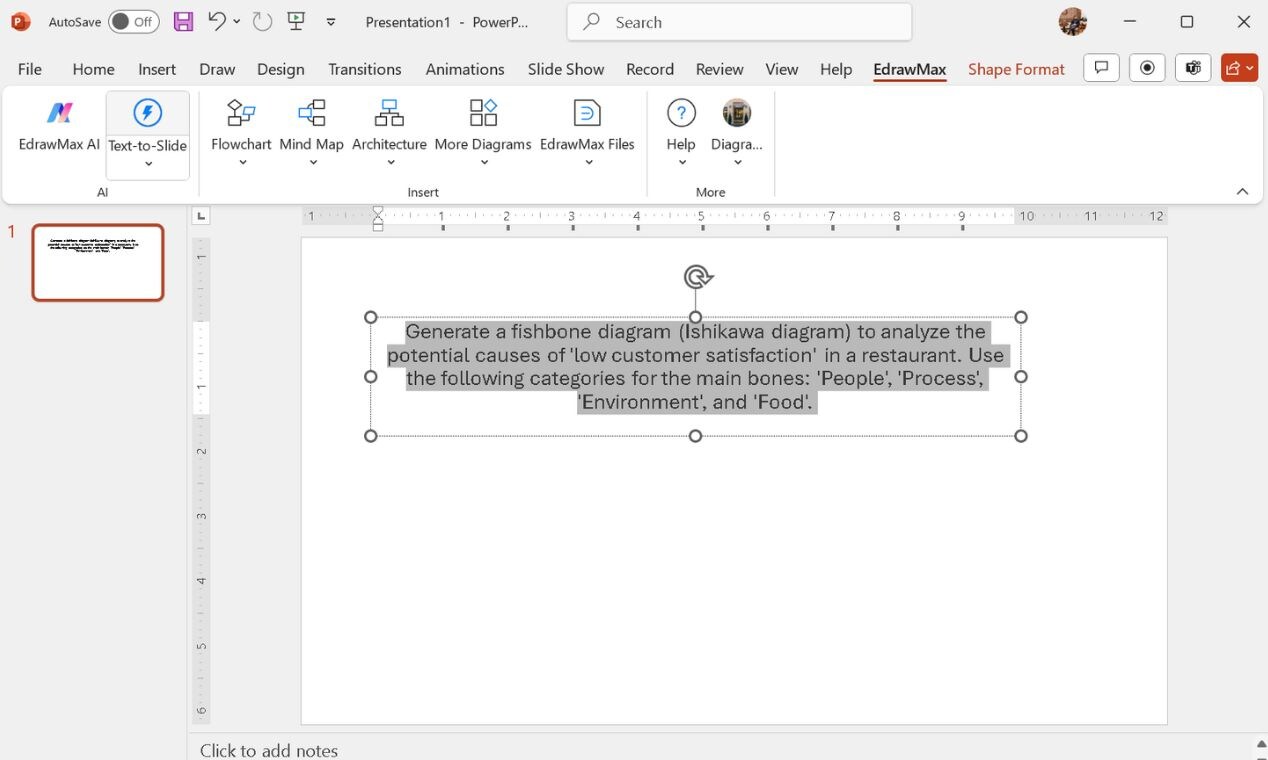
Dai più grafici generati ai, puoi inserire quello che preferisci.
Con opzioni di colore istantanei, è possibile facilmente personalizzare l'aspetto.
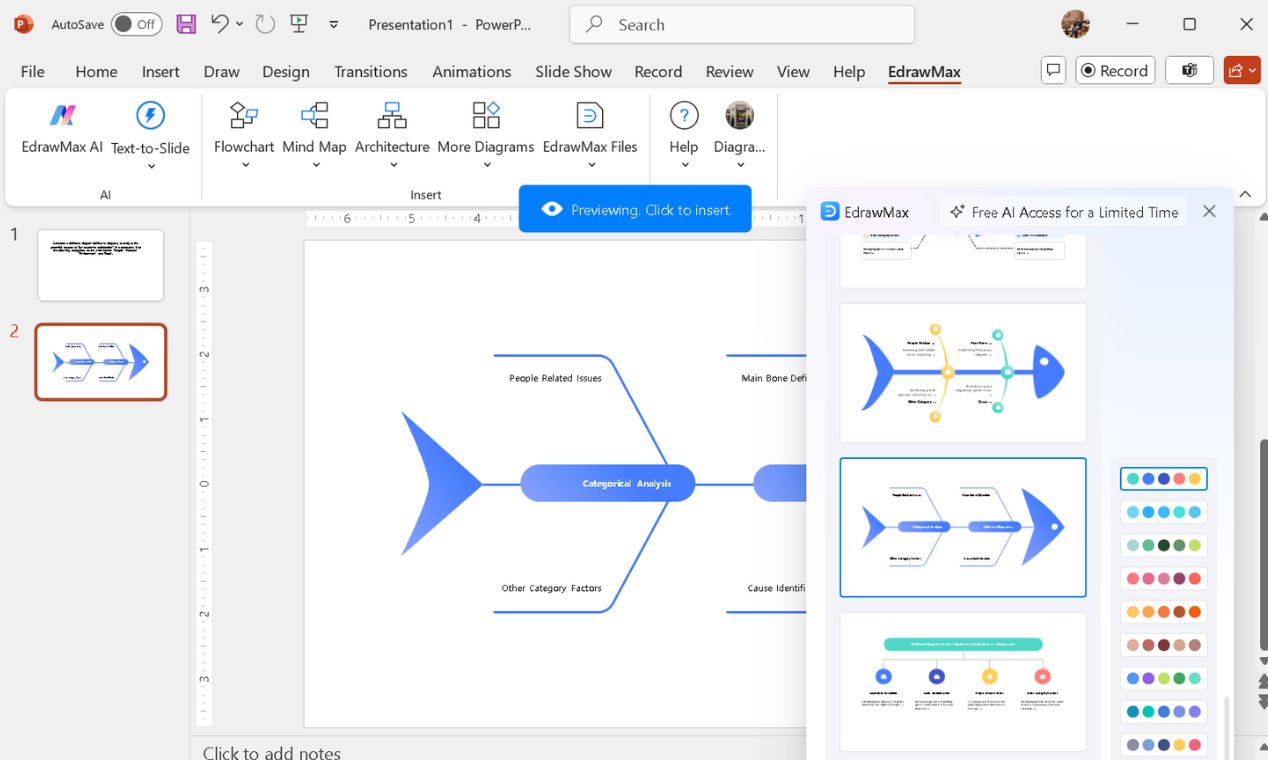
è possibile personalizzare il contenuto e la progettazione facilmente con le funzionalità di modifica di PowerPoint.
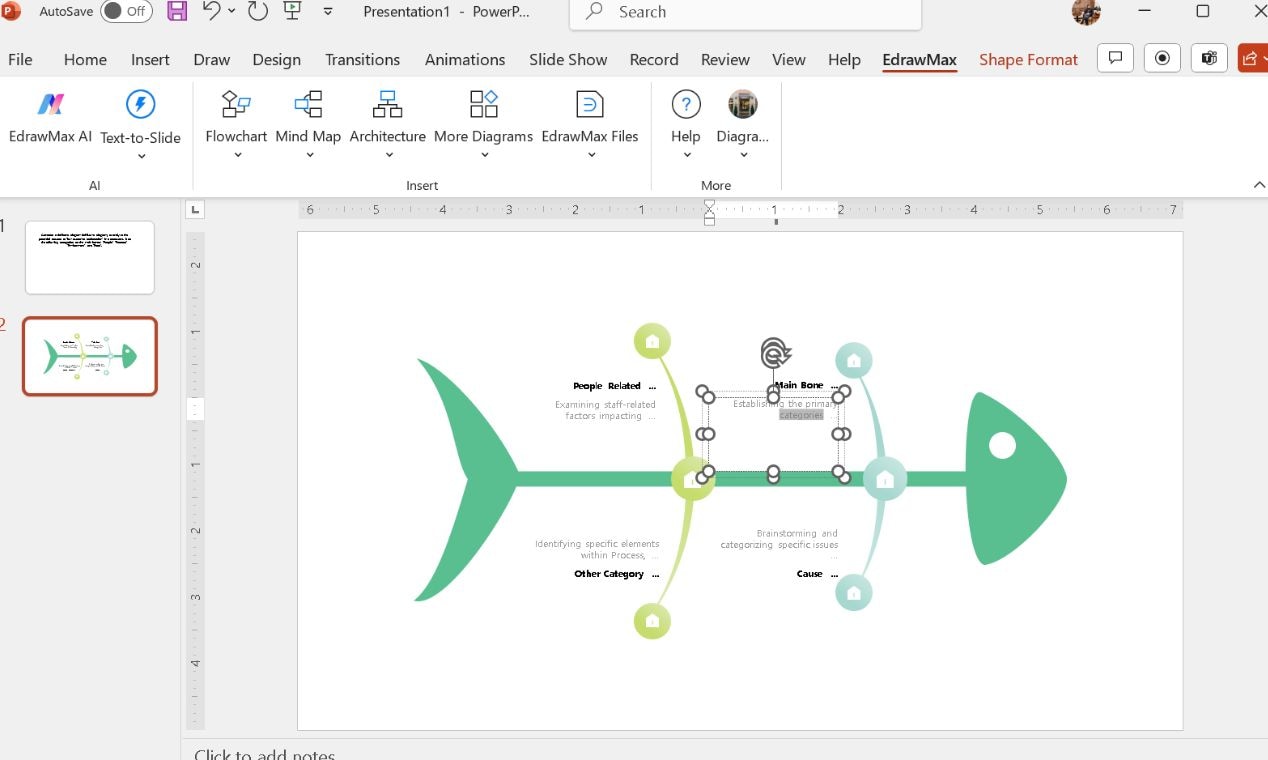
Passo 3Inserire e personalizzare i diagrammi
Hai bisogno di un diagramma di pesce, diagramma di flusso o modello di mappa mentale? Fare clic su EdrawMax, quindi il tipo di diagramma richiesto, come Mappa mentale o Più diagrammi.
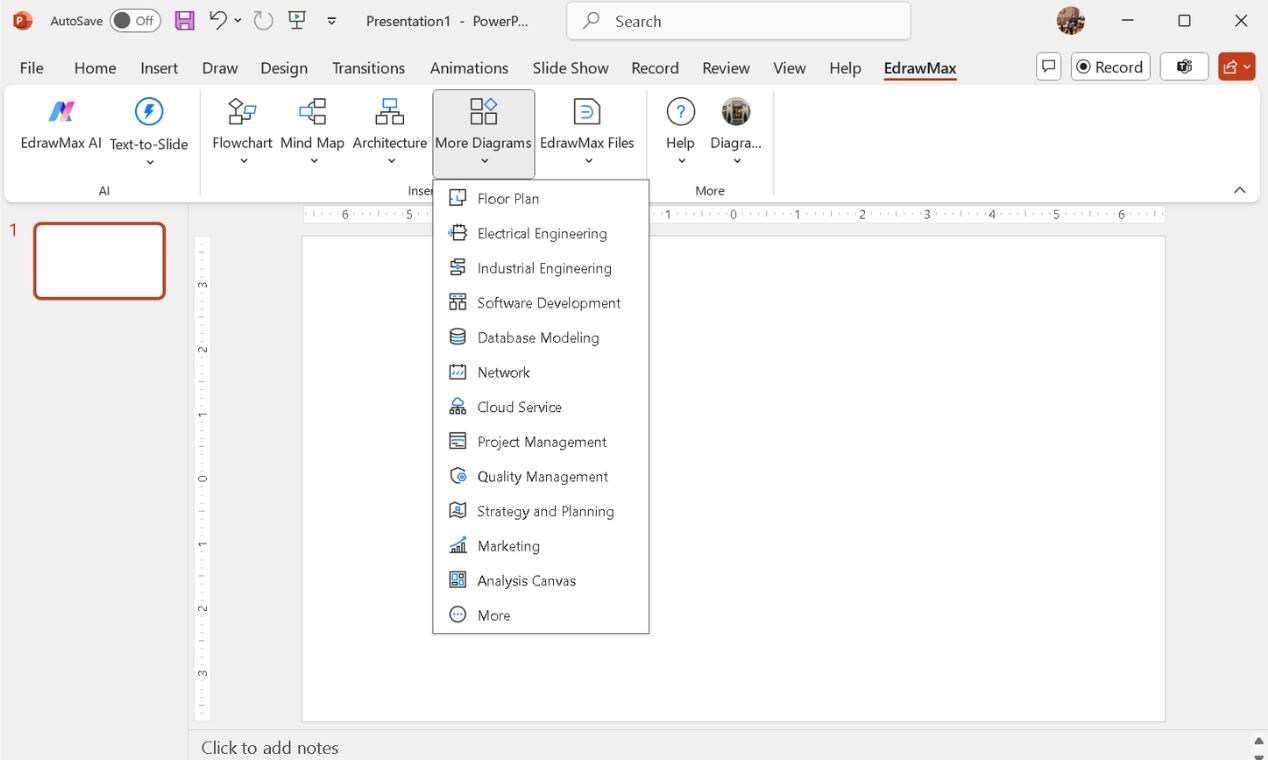
Scegliere e fare clic su un modello o cercare qualsiasi cosa specifico di cui hai bisogno.

Clicca sul modello richiesto per lasciarlo direttamente nel tuo PowerPoint.
Utilizzare una semplice caratteristica di trascinamento e rilascio per sostituirla dove ne hai bisogno.
Trascinare dai bordi per ridimensionarlo secondo necessità.
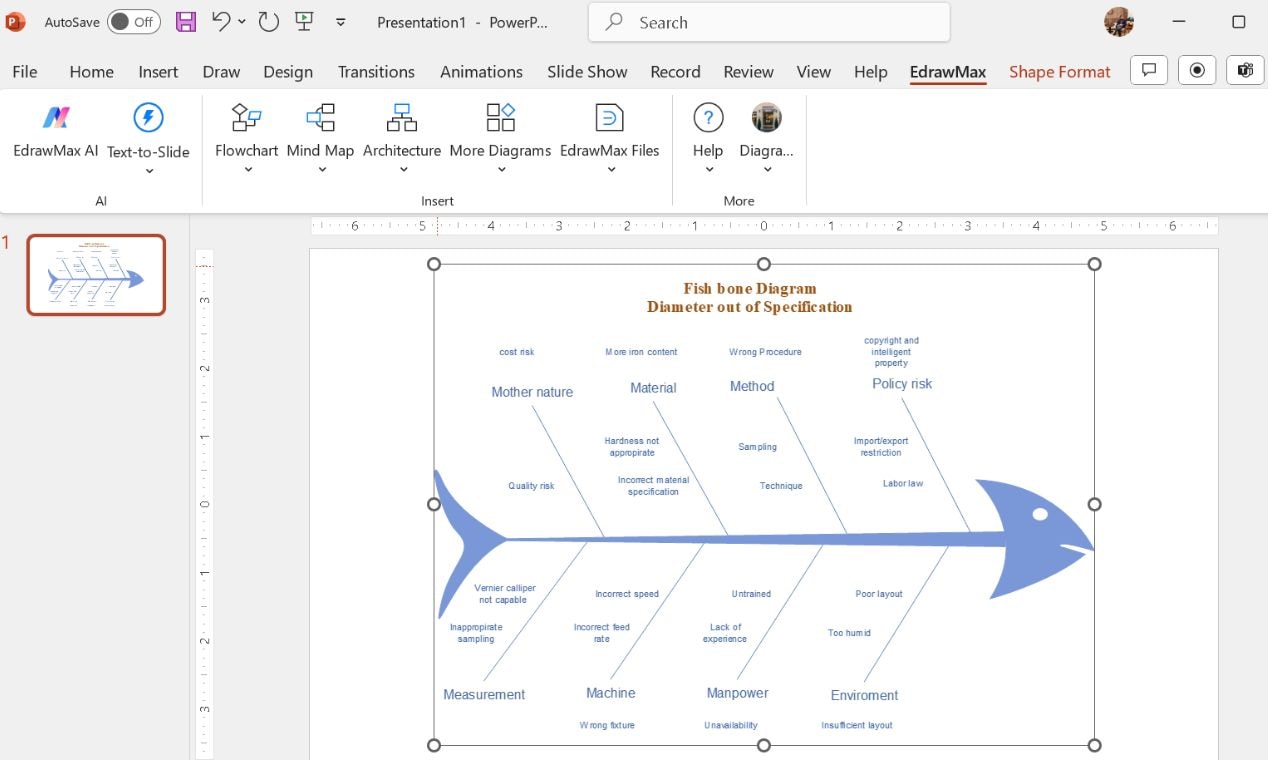
Fare doppio clic sul diagramma inserito per aprirlo in EdrawMax e modificare la struttura, i colori o il testo.
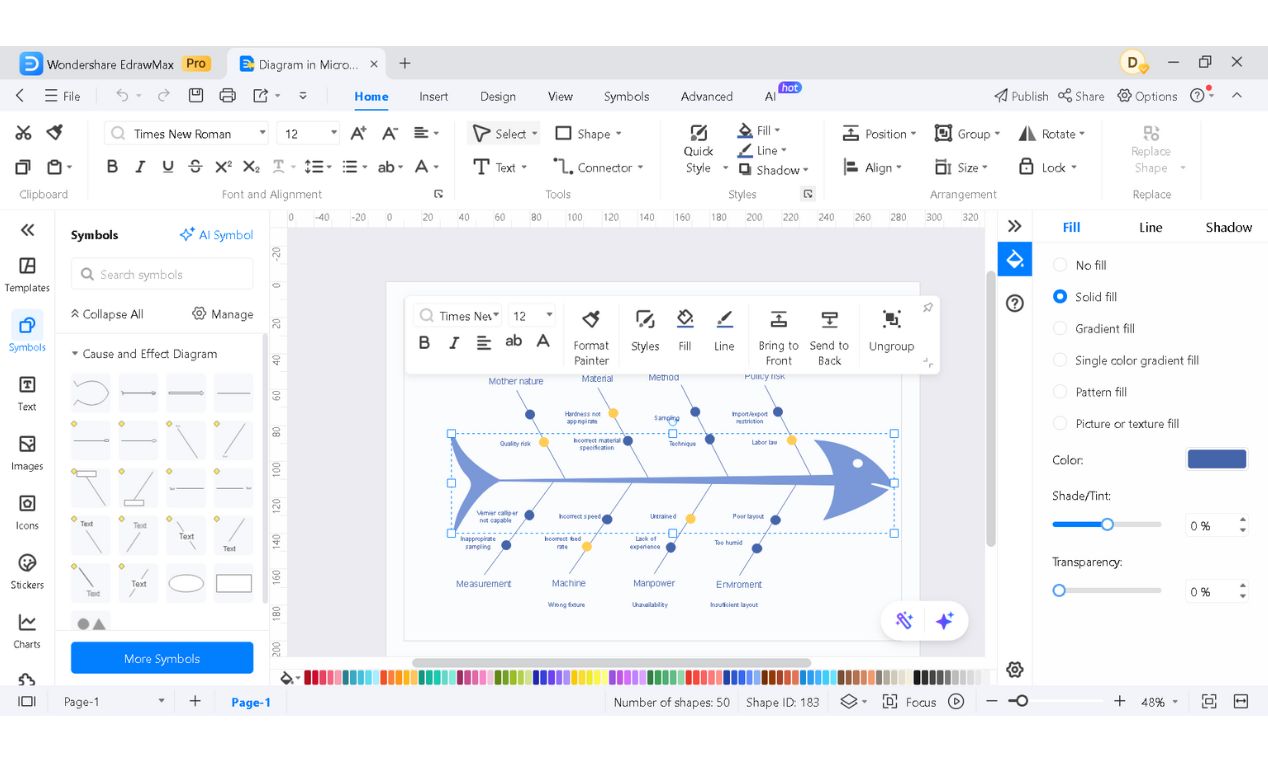
Passo 4Esporta & condividi con un clic
Una volta che il diagramma è pronto, chiudere la finestra EdrawMax e si aggiornerà automaticamente in PowerPoint.
Regolare in PowerPoint se necessario, quindi scaricarlo o esportarlo facilmente nel formato richiesto, come descritto nel primo metodo.
La parte migliore? A differenza dei diagrammi creati manualmente, tutti gli elementi rimangono completamente modificabili, il che significa che è possibile modificarli in seguito senza ricominciare.
Perché EdrawMax supera PowerPoint
EdrawMax rimuove i noiosi passaggi di formattazione, permettendomi di concentrarmi sull'analisi. Tutto rimane strutturato con modelli integrati, una ricca libreria di simboli e una facile interfaccia di trascinamento e rilascio.
| Caratteristiche | PowerPoint | EdrawMax |
| Caratteristiche diagrammatiche | Limitare il numero | Avanzato e avanzato |
| Trascinare e rilasciare la modifica | Limitare il numero | Avanzato e avanzato |
| Simboli e icone pre-realizzati | Limitare il numero | 26.000+ simboli |
| Modelli incorporati | Molto limitato | Più di 15k modelli |
| Strumenti di formattazione intelligenti | No | Avanzato e avanzato |
| Personalizzazione del tema del colore | Limitare il numero | Avanzato (più, opzioni di stile istantaneo) |
| Esportazione multiformato | Limitare il numero | Opzioni diverse |
| Personalizzazione dello sfondo | Limitare il numero | Strumenti di progettazione avanzati |
| Stili di linea personalizzabili | Limitare il numero | Avanzato con maggiore flessibilità |
Ora che abbiamo parlato di come costruire un diagramma a lisca di pesce, diamo un'occhiata ai modi per renderli veramente efficaci.
Migliori pratiche per la creazione di un diagramma a lisca di pesce
Nel corso degli anni, ho fatto un sacco di diagrammi di pesce bone-alcuni hanno funzionato bene, e altri non hanno portato da nessuna parte. Ho capito che il modo in cui si costruisce e li utilizza conta tanto quanto il contenuto stesso. Ecco quello che tengo sempre a mente:
- Definire una precisa dichiarazione del problema: un problema vago porta a cause sparse. Piuttosto che "bassa produttività", provare "frequenti ritardi nei termini di progetto".
- Aderire alle cause primarie: evitare di elencare ogni questione legata al gruppo di fattori minori in categorie più ampie per la chiarezza.
- Usa strategicamente la codifica dei colori: assegnare colori a diverse categorie di cause (ad esempio, blu per problemi di processo e rosso per problemi di personale) per migliorare l'analisi rapida.
- Limite di testo per ramo: le frasi brevi funzionano meglio ("software lento" vs "software risponse time is troppo lento").
- Affinare mentre analizzi: La tua prima bozza non è definitiva. Mentre scopri più intuizioni, adattare il tuo diagramma per riflettere le nuove scoperte.
Suggerimento professionale:Un diagramma a lisca di pesce ben organizzato trasforma la complessità in chiarezza. Aiuta le squadre ad agire in modo decisivo più veloce!
Le conclusioni
PowerPoint ti consente di creare manualmente un diagramma a lisca di pesce, ma non è veloce ed efficiente. Organizzare elementi e affinare il layout può rallentare.
L'add-in EdrawMax elimina quei passaggi aggiuntivi, offrendo modelli istantanei e un allineamento preciso. Con il minimo sforzo, ottieni risultati puliti e professionali.
Quindi, accelerare il tuo flusso di lavoro oggi- testare EdrawMax gratuitamente e costruire diagrammi di pesce professionali senza sforzo!





